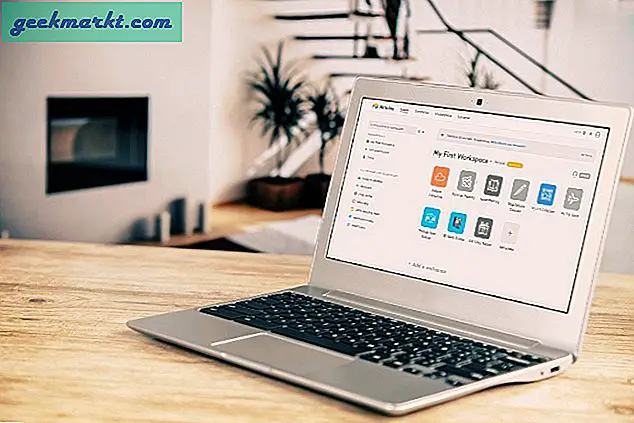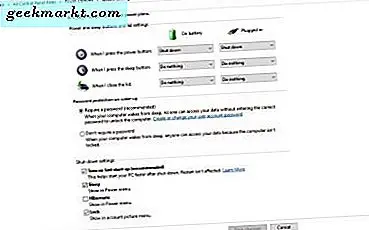
Windows 10 คาดว่าจะเร็วกว่าแพลตฟอร์ม Windows อื่น ๆ ก่อนหน้า แต่การเริ่มต้นใช้เวลาสักครู่ อย่างไรก็ตาม Windows 10 มีการตั้งค่าบางอย่างที่คุณสามารถกำหนดค่าเพื่อเพิ่มความเร็วในการเริ่มต้น ดังนั้นนี่คือวิธีที่คุณสามารถเพิ่มความเร็วในการเริ่มต้นระบบใน Windows 10
หากคุณมีแล็ปท็อปคุณสามารถคลิกขวาที่ไอคอนแบตเตอรีบนซิสเต็มเทรย์และเลือก ตัวเลือกการใช้พลังงาน จากที่นั่น หรือกดปุ่ม Win + X และเลือก Power Options จากเมนู ที่จะเปิดหน้าต่างที่แสดงด้านล่าง
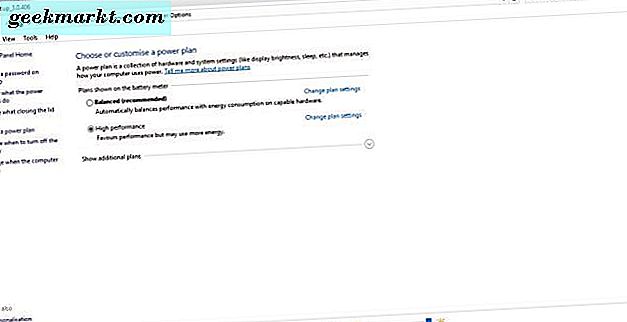
จากนั้นเลือกปุ่ม เลือกสิ่งที่ทำมาจากปุ่ม ทางด้านซ้าย ที่เปิดหน้าต่างด้านล่างซึ่งมีตัวเลือก เปิดใช้งานอย่างรวดเร็ว หากตัวเลือกนี้เป็นสีเทาให้เลือก เปลี่ยนการตั้งค่าที่ไม่สามารถใช้งานได้ในขณะนี้
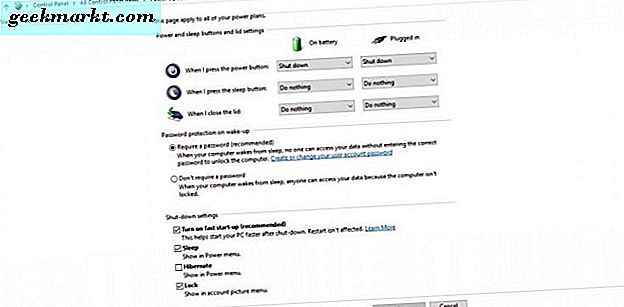
จากนั้นคุณสามารถเลือก เปิด ตัวเลือก เริ่มต้นอย่างรวดเร็ว ในหน้าต่างดังกล่าว กดปุ่ม บันทึกการเปลี่ยนแปลง เพื่อใช้การตั้งค่าที่เลือก Windows 10 จะบูตขึ้นเร็วกว่าก่อน
ตัวเลือกอื่นที่ควรทราบอยู่ใน MSConfig ซึ่งรวมอยู่ในบทความ TechJunkie นี้ เปิด MSConfig โดยการกด Win + R เพื่อเปิด run และใส่ ' msconfig' ที่ นั่น จากนั้นคลิกแท็บ Boot ตามที่แสดงด้านล่าง
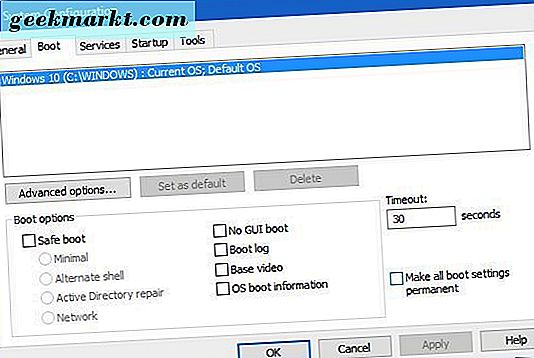
ซึ่งจะรวมถึงการตั้งค่าการเริ่มระบบ GUI ที่ไม่มี การย้ายแถบการเคลื่อนย้ายกราฟิกระหว่างการเริ่มต้นระบบ ดังนั้นการเลือกตัวเลือกนี้คุณสามารถเพิ่มความเร็วในการเริ่มต้นได้ด้วย เลือกตัวเลือกคลิก ใช้ และ ตกลง เพื่อปิด MSConfig
นอกเหนือจากตัวเลือกเหล่านี้แล้ววิธีที่ดีที่สุดในการเพิ่มความเร็วในการเริ่มต้น Windows 10 คือการลดซอฟต์แวร์เริ่มต้นที่โหลดด้วย Windows 10 Task Manager จะให้ภาพรวมของซอฟต์แวร์เริ่มต้นของคุณใน Windows 10 คลิกขวาที่ทาสก์บาร์และเลือก Task Manager เพื่อเปิดและเลือกแท็บ Start-up ดังรูปด้านล่าง
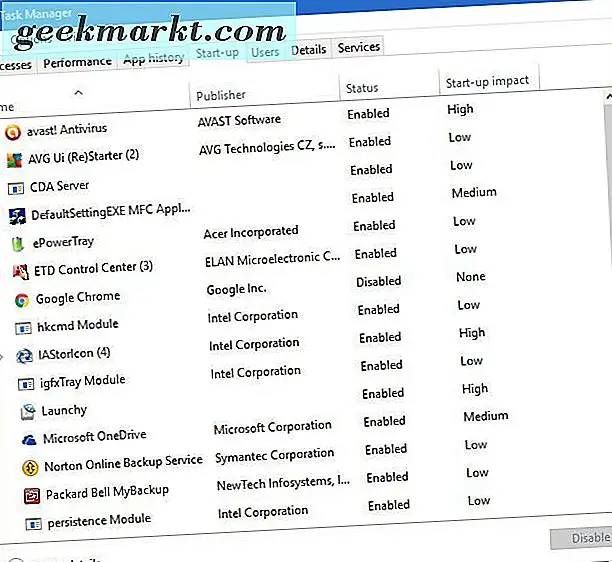
คุณสามารถเลือกรายการเริ่มต้นและเลือก ปิดใช้งาน เพื่อลบออกจากการเริ่มต้น ผู้ที่มีผลการเริ่มต้นสูงจะชะลอตัวลงมากขึ้น ดังนั้นควรปิดการใช้งานโปรแกรมเหล่านั้นที่มีผลกระทบสูงกว่า
ดังนั้นการเลือกสองตัวเลือก Windows 10 ที่กล่าวถึงข้างต้นและการปิดใช้งานซอฟต์แวร์เริ่มต้นคุณสามารถเพิ่มความเร็วในการเริ่มต้นได้อย่างแน่นอน นอกจากนี้ยังมีผู้จัดการการเริ่มต้นของ บริษัท อื่นที่อาจมีประโยชน์